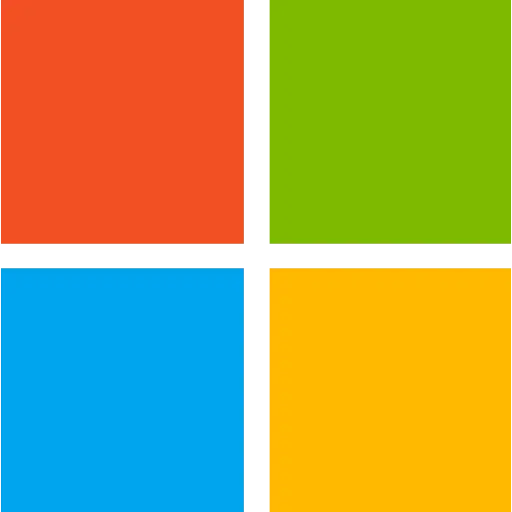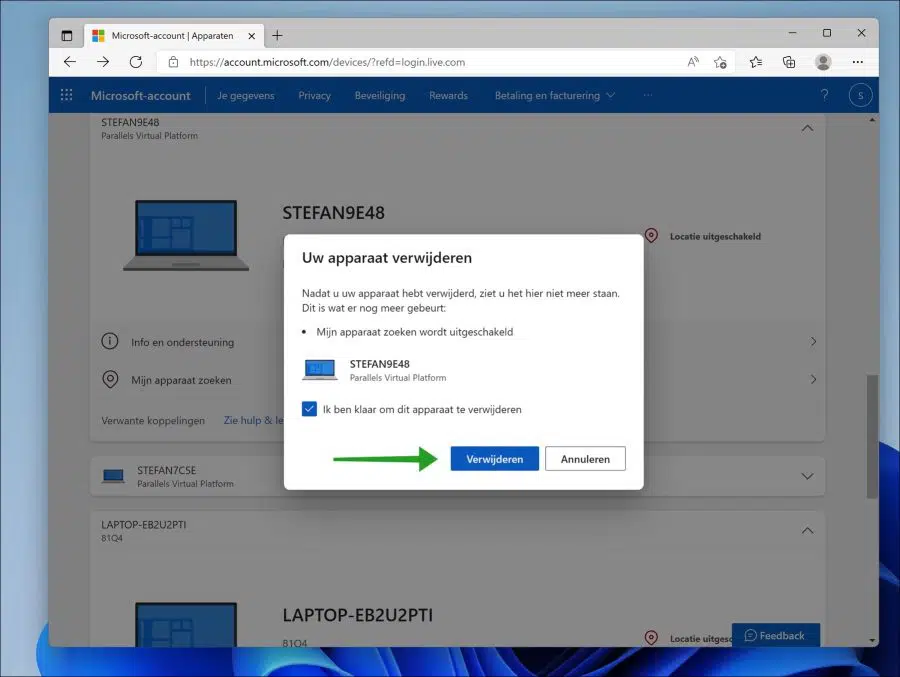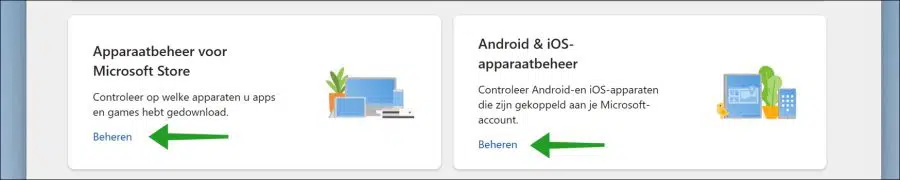Wenn Sie ein Microsoft-Konto verwenden und sich auch mit dem Microsoft-Konto auf Ihrem PC, Ihrer Xbox oder Ihrem Surface anmelden, wird dieses Gerät mit Ihrem Microsoft-Konto verbunden.
Online auf der Microsoft-Seite können Sie Geräte verwalten, auf denen Sie sich einmal mit Ihrem Microsoft-Konto angemeldet haben. Hier können Sie ein Gerät oder einen Computer entfernen, hinzufügen und vieles mehr. Auf diese Weise können Sie nach Informationen und Supportinformationen suchen, z Ordnungsnummer. Du kannst es auch tun Suchgerät wenn es über den letzten Standort verloren geht.
Wenn Sie keinen Computer, kein Surface, keinen Laptop oder keine Xbox mehr haben, können Sie das Gerät von Ihrem entfernen Microsoft-Konto. In diesem Artikel erfahren Sie, wie Sie ein Gerät aus Ihren Microsoft-Kontoeinstellungen entfernen.
Entfernen Sie einen Computer, ein Surface oder eine Xbox aus Ihrem Microsoft-Konto
Öffnen Sie zunächst einen Browser auf Ihrem Computer. Geben Sie in die Adressleiste des Browsers ein https://account.microsoft.com/devices/ und melden Sie sich dann mit Ihren Microsoft-Kontodaten an.
Klicken Sie in der Geräteliste auf das Gerät oder den PC, den Sie entfernen möchten. Klicken Sie ganz unten in den „Zugehörigen Einstellungen“ auf den Link „Gerät entfernen“.
Sie sehen ein neues Fenster mit den Informationen:
„Nachdem Sie Ihr Gerät gelöscht haben, wird es hier nicht mehr angezeigt. Hier erfahren Sie, was sonst noch passiert. „Mein Gerät suchen“ wird deaktiviert.
Aktivieren Sie dann die Option „Ich bin bereit, dieses Gerät zu entfernen“ und bestätigen Sie mit einem Klick auf die Schaltfläche „Entfernen“.
Sie haben nun einen Computer aus Ihren Microsoft-Kontoeinstellungen entfernt.
Sie können über Ihr Microsoft-Konto auch verwalten, auf welche Geräte Sie Apps und Spiele heruntergeladen haben. Klicken Sie auf „Verwalten“, um diese Geräte zu verwalten. Gleiches gilt für Android- und iOS-Geräte, die Sie ebenfalls über Ihre Microsoft-Kontoeinstellungen verwalten können.
Ich hoffe, das hat Ihnen geholfen. Vielen Dank fürs Lesen!
Lesen Sie auch:
- Verbinden Sie das Microsoft-Konto mit dem lokalen Konto.
- Ändern Sie den Namen des Microsoft-Kontos.
- Microsoft-Konto wiederherstellen.
- Wechseln Sie zu einem lokalen Konto anstelle eines Microsoft-Kontos.
- Deaktivieren oder blockieren Sie das Benutzerkonto in Windows 11.
- 15 Tipps für den Windows Explorer in Windows 11.
- Installieren Sie Windows 11 auf einem nicht unterstützten PC.
- Windows 11-Registrierung bereinigen? Das ist wie!
- 8 Tipps, um Windows 11 schneller zu machen.